【割と簡単】Kindle本の出版手順6ステップを解説
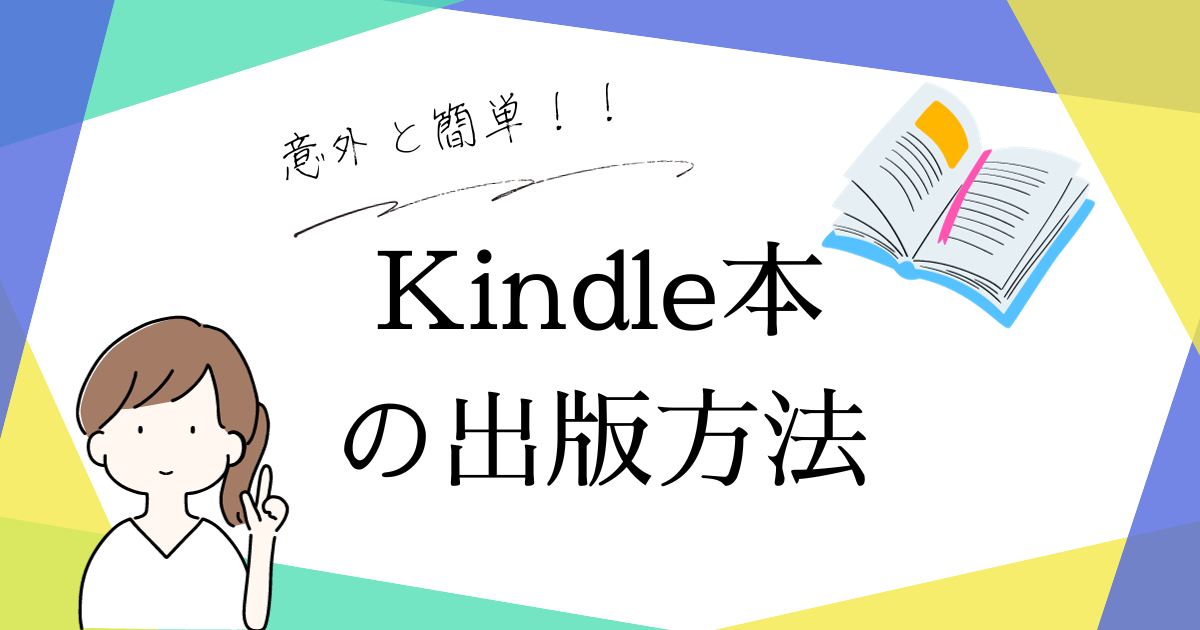
- Kindle本出版に興味がある
- 副業を探している
- 副業の参考にしたい
こんにちは!シバです。
現在、私はフリーランスになりたくてブログに挑戦していますが、Kindle本出版にも挑戦してみました!
そこで今回は、Kindle本出版の方法をまとめていきます。
シバについて
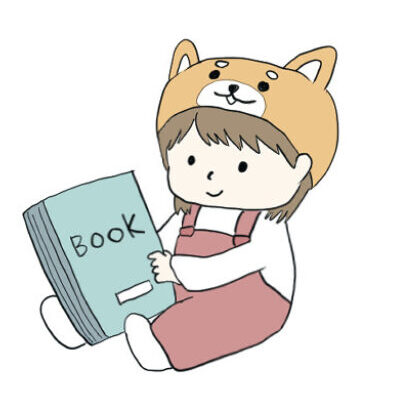
- ブログ×イラスト
- 1児のママ
- 年間50冊以上(週1~3冊ペース)
- スキマ時間=読書
- 読書大好き
Kindle本の出版方法

Kindle本出版は紙の本を出版するより、ハードルが低く費用がほとんどかかりません。
Kindle本出版に興味がある方は、ぜひこの記事を参考にしてくださいね。
本のテーマを決める
まずは、本のテーマを決めましょう。
自分の好きなジャンル、勉強していること、伝えたいこと、なんでもOKです!
文章を書くのが苦手であれば、絵本や写真集でも。
自分の得意分野を生かしましょう。
 シバ
シバ最初の1冊、私は読書が大好きなので「読書習慣を身につける方法」の本を書きました!
Googleドキュメントで執筆
本のテーマが決まったら、Googleドキュメントで執筆していきましょう!
Googleドキュメントで執筆すると、パソコンとスマホどちらからでもアクセスでき、時間が空いた時にいつでも書下ろしができます。



Kindle本のアイデアが浮かんだときに、すぐメモできるので非常に便利ですよ!
Googleドキュメントへの執筆方法は、YouTube動画を参考にしました。
ファイル形式をepubに変換
Googleドキュメントからファイルを保存するときにepubへの変換が必要です。



私がつまづいたポイント!
epubとは何ぞやって感じでした(;^ω^)
しかし、やってみると割と簡単!
本の内容を執筆した後、
ファイル ⇒ ダウンロード ⇒ EPUB Publication(.epub)
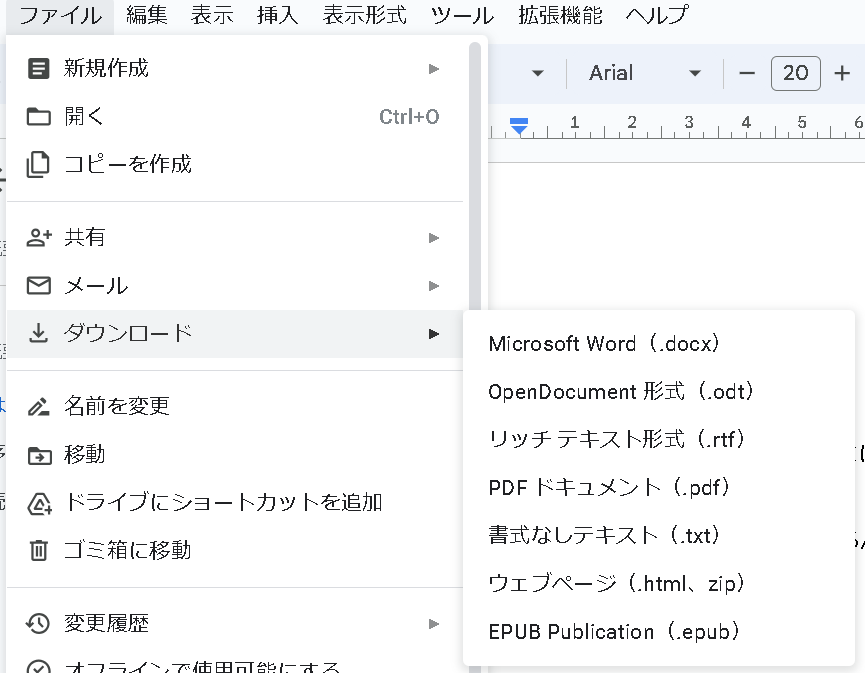
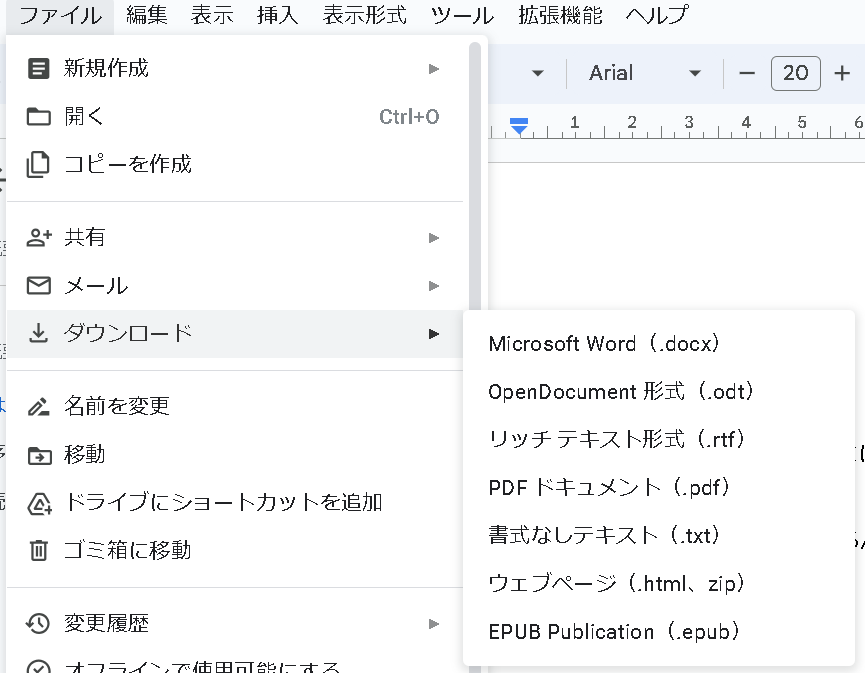
EPUB Publication(.epub)をクリックすると、自動的にepub化されてパソコンにファイルが保存されます。
Googleドキュメントで執筆する前は、windowsのメモ帳に下書きし、でんでんコンバーターでepub化に挑戦しましたが失敗。一気に自信喪失しました…。
Googleドキュメントで執筆すると、パソコンとスマホで共有でき、epub化も簡単です!
本の表紙を作る
本の内容が執筆できましたら、本の表紙を作りましょう。
私はcanvaで作りました。
canvaは初心者でも扱いやすく、テンプレートを編集するだけで、おしゃれなデザインができます。



当ブログのアイキャッチも全てcanvaで作っています!
表紙だけでなくYouTubeのサムネやアイキャッチなど、多岐にわたる種類のテンプレートがありますのでご参考に!
KDPに登録
KDPとはKindle direct publishingの略です。
Kindle本を出版するためには、まずKDPへの登録が必須です。
- Amazonアカウントを取得する
- KDPにサインイン
- 著者・出版社情報を入力する
- 銀行口座の登録する
- 税に関する情報を入力する
無料で登録できますので、空いた時間に登録しておきましょう!
KDPで本出版
Kindle本の内容と表紙ができましたら、Kindle本を出版しましょう!
- 本の詳細を入力する
- Kindle本のファイル・表紙を登録する
- 価格を設定する
Amazonの読み放題サービス「Kindle Unlimited」
おわりに:Kindle本出版のハードルは低い!
今回は、【割と簡単にできる】Kindle本の出版方法を解説しました。
「本を出版する」と聞くと初心者の方にはハードルが高く感じるかもしれませんが、Kindle本出版は費用が掛からず、簡単に本を出版できます。
これから副業を始めたい方、ブログで収益が上がらない方、ぜひKindle本出版に挑戦してみませんか?
Kindle本出版はストック収入なので、収益が上がると気持ちに余裕が出てきますよ。
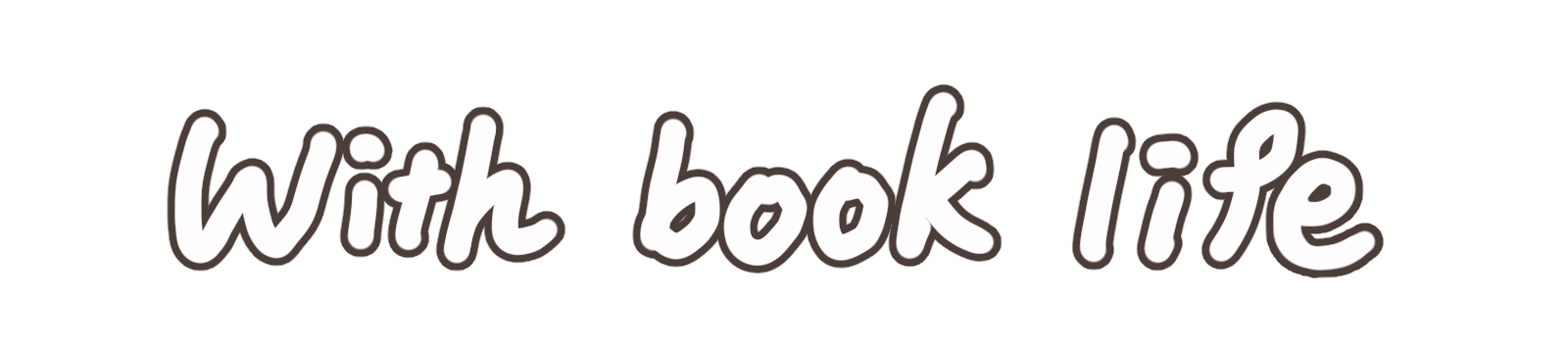


コメント